Für diejenigen, die von zu Hause aus arbeiten und dafür Slack verwenden , ist es sehr wichtig zu lernen, wie man Channels verwendet . Die Anwendung wird von Hunderten von Unternehmen auf der ganzen Welt gewählt und ist am Arbeitsplatz von hoher Relevanz.
Aber es ist nicht nur für Arbeitsangelegenheiten nützlich, es kann auch zum Chatten mit Freunden und Familie verwendet werden. Obwohl Slack kostenpflichtige Pläne anbietet, ist es auch möglich, sich für die kostenlose Version anzumelden, die Kanäle zu nutzen, einen Bereich zu erstellen und Gespräche mit unseren Kollegen zu führen.
Genau genommen werden alle Konversationen und Projekte in Slack als Kanäle bezeichnet. Diese funktionieren wie Chatrooms oder Gruppenchats. Es gibt keine Begrenzung für die Anzahl der Kanäle, die wir erstellen oder der privaten Nachrichten, die wir senden können; obwohl die kostenlose Version uns nur erlaubt, die letzten 10.000 Nachrichten zu sehen, die im Arbeitsbereich gesendet wurden.
So erstellen Sie Kanäle in Slack
Zuerst bewegen wir den Mauszeiger über „Kanäle“ in der linken Spalte, bis wir ein +-Zeichen sehen. Wir bewegen den Mauszeiger erneut über dieses Zeichen und sehen ein Popup-Label „Kanäle hinzufügen“. Wir klicken auf diese Schaltfläche und wählen „Kanal erstellen“.
Wir werden sehen, dass ein Popup-Fenster mit der Aufschrift „Kanal erstellen“ angezeigt wird. Jetzt müssen wir einen Namen für den Kanal schreiben. Die meisten Slack-Kanäle haben zweiteilige Namen mit Bindestrich: Der erste Teil beschreibt die Funktion des Kanals, während der zweite Teil spezifischer ist.
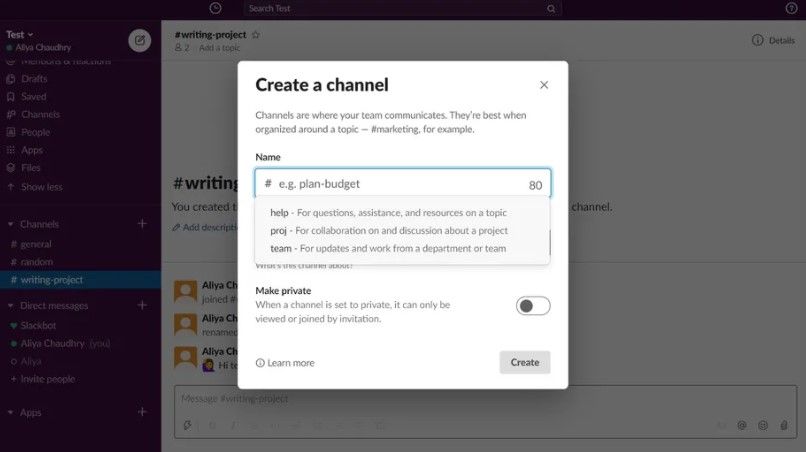
Wenn wir das Namensfeld eingeben, bietet Slack einige Vorschläge zur Kategorisierung an; Wir können diese Vorschläge verwenden, wenn uns welche gefallen, oder einfach schreiben, was wir wollen, solange es verfügbar ist. Es ist auch möglich, eine Beschreibung hinzuzufügen.
Wir haben auch die Möglichkeit, den Kanal privat zu machen, das bedeutet, dass nur die Personen, die wir ausdrücklich einladen, ihn sehen können. Eigentlich können wir es jederzeit privat machen; Der einzige Nachteil ist, dass es, sobald es privat gemacht wurde, nicht wieder öffentlich gemacht werden kann.
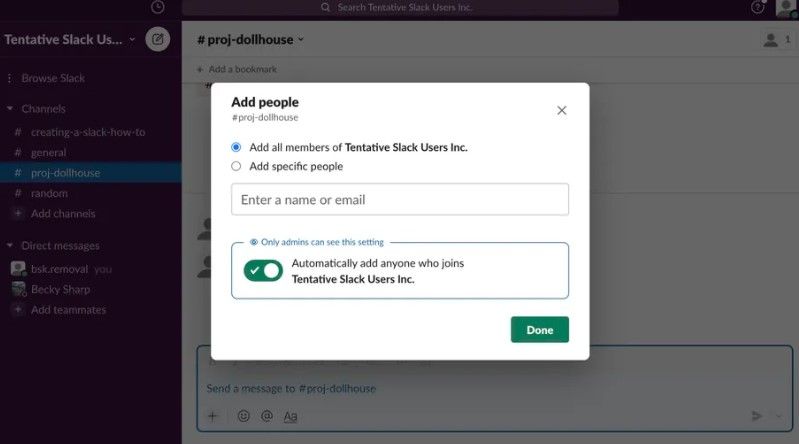
Sobald alles konfiguriert ist, klicken wir auf Erstellen. Es ist möglich, jeden zum Arbeitsbereich hinzuzufügen, einige Personen auszuwählen und das Hinzufügen von Personen vorerst zu überspringen. Es ist auch möglich, den Kanal so zu konfigurieren, dass jeder, der beitritt, automatisch ohne Genehmigung hinzugefügt wird.
So treten Sie verschiedenen Kanälen bei
Die Verwendung von Slack-Kanälen ist äußerst wichtig, und dank des „Kanal-Explorers“ ist es allzu einfach zu lernen, wie man einem beitritt.
Als erstes klicken wir auf das +-Zeichen neben dem Channels-Label, das wir in der linken Spalte finden; Dann wählen wir im Dropdown-Menü „Kanäle durchsuchen“ aus.
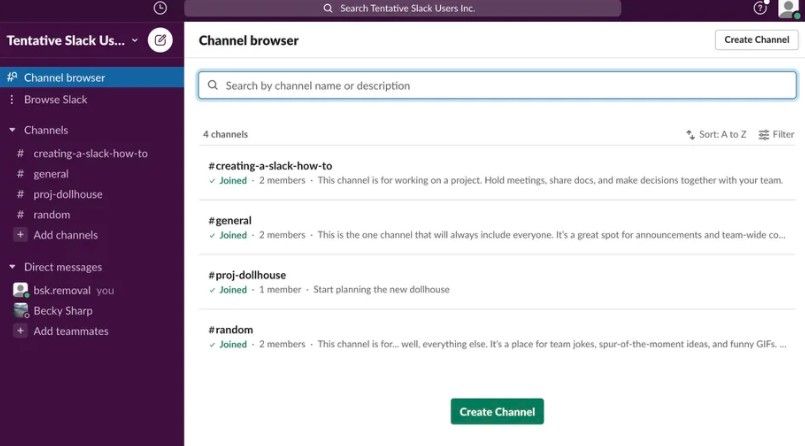
Für diejenigen, die die Slack-Desktop-App verwenden, können wir den Kanalbrowser auch mit der Tastenkombination Strg + Umschalt + L unter Windows und Befehl + Umschalt + L auf dem Mac öffnen.
In Slack im Web müssen wir zuerst auf „Slack durchsuchen“ klicken, das sich oben links in den Kanälen befindet, und „Kanal-Explorer“ auswählen.
So fügst du jemanden zu einem bestehenden Kanal hinzu
Wir öffnen den Kanal und klicken auf die Schaltfläche, die die Personen angibt, die bereits dem Kanal angehören. Sie befindet sich oben rechts und wir sehen ihre Symbole. Dann klicken wir auf „Personen hinzufügen“.
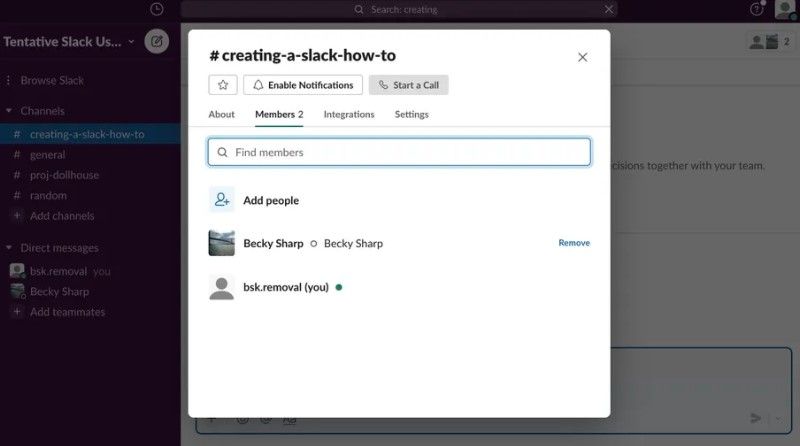
Wenn wir einem privaten Kanal neue Mitglieder hinzufügen, können wir „Hinzufügen zu (Kanalname)“ auswählen, wodurch diese Mitglieder dem Kanal beitreten können. Wir können auch „Neuen Kanal erstellen“ wählen, um einen privaten Kanal mit seinen Mitgliedern zu erstellen.
Unabhängig von der Auswahl klicken wir auf “Weiter” und schreiben im nächsten Fenster “Personen hinzufügen” den Namen der Personen, die wir hinzufügen möchten, in die Leiste.